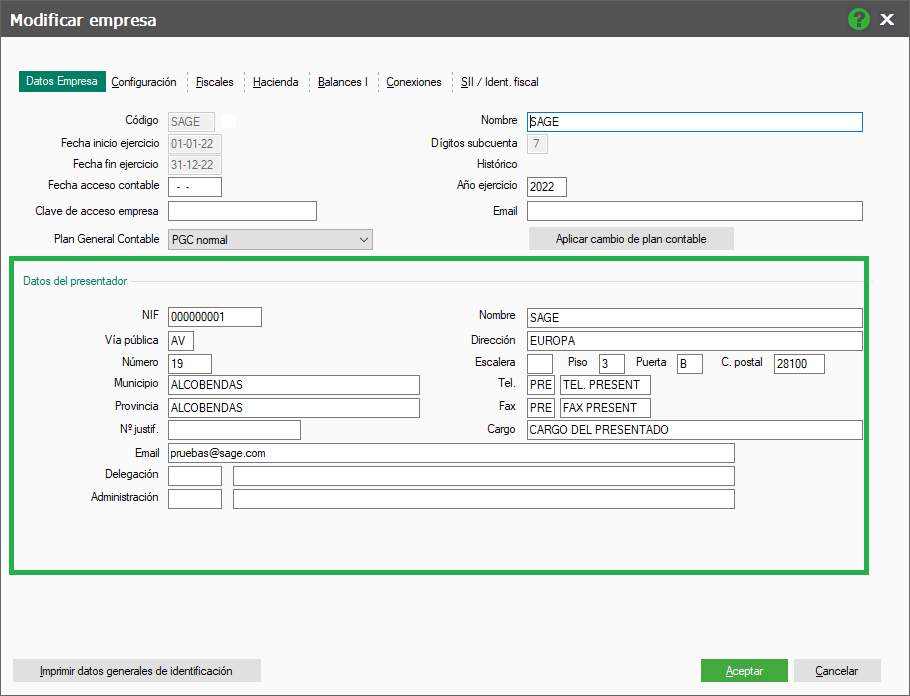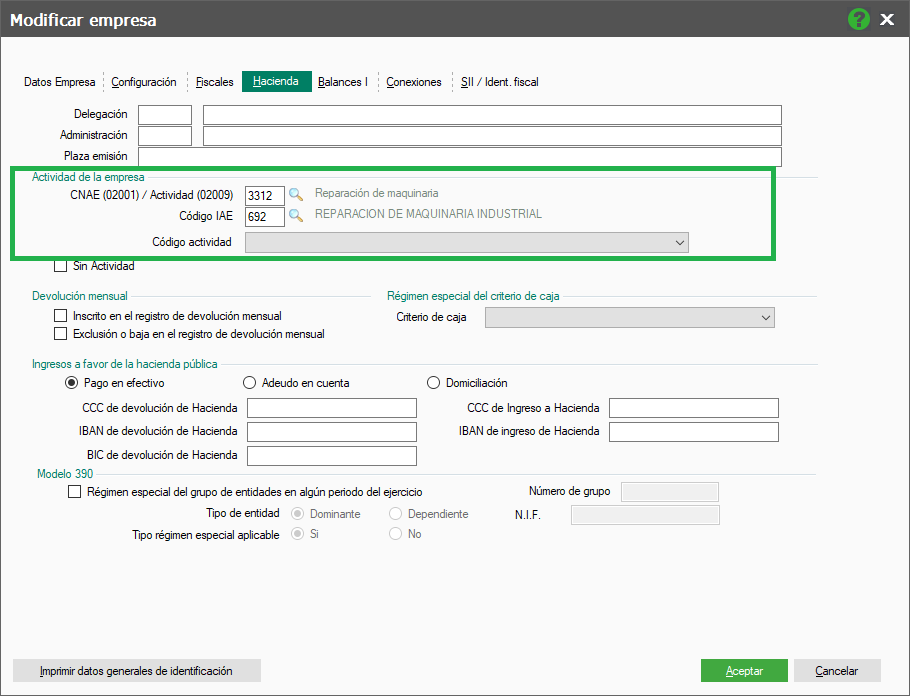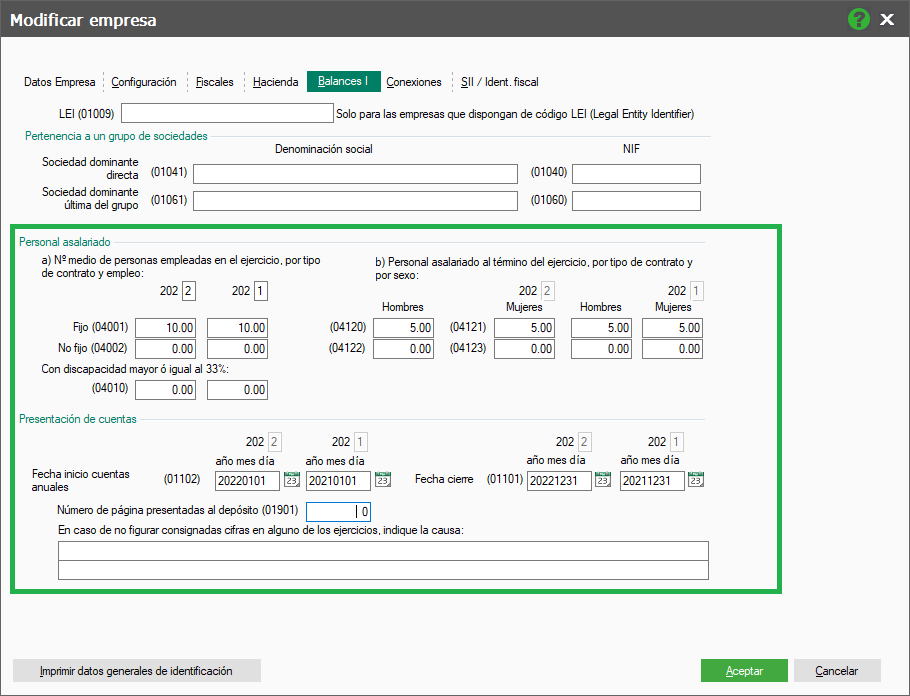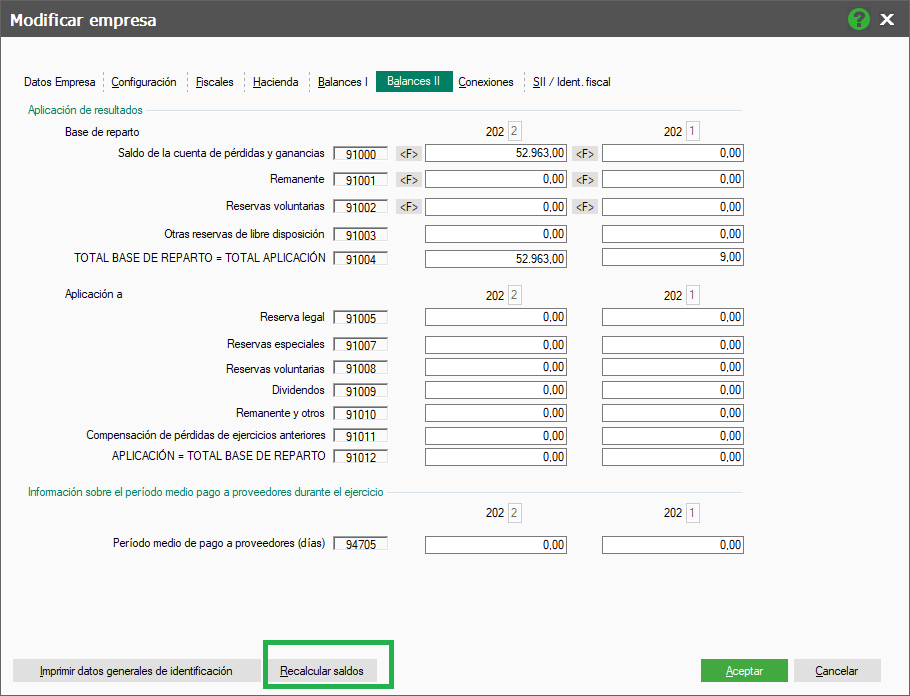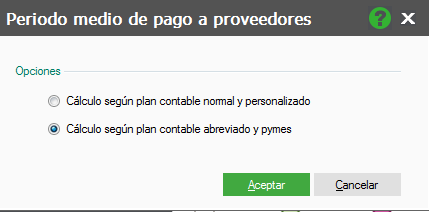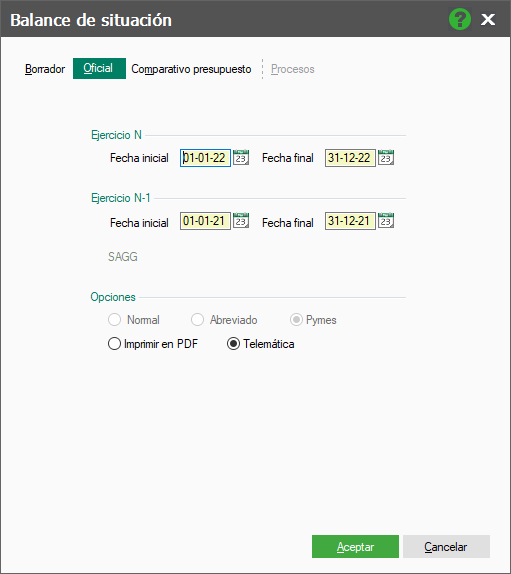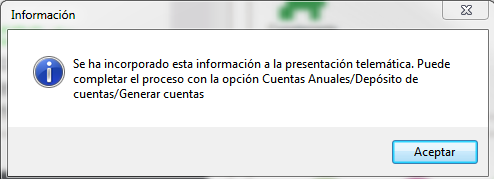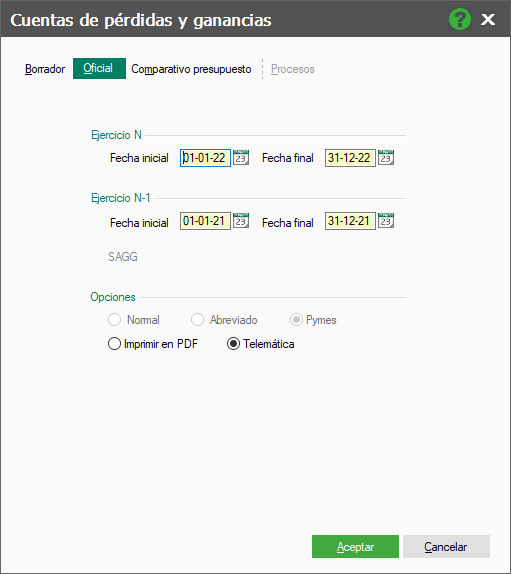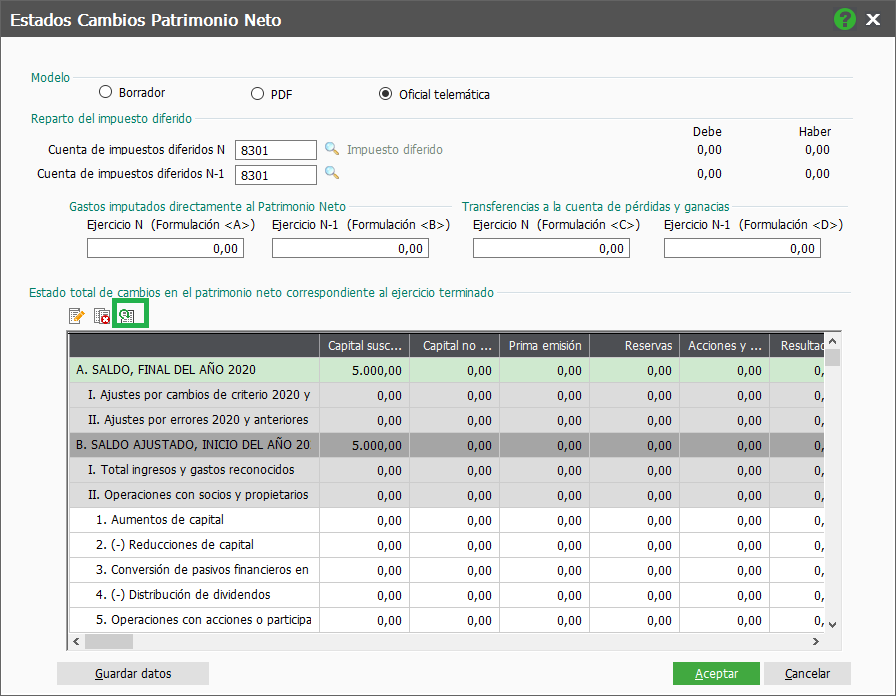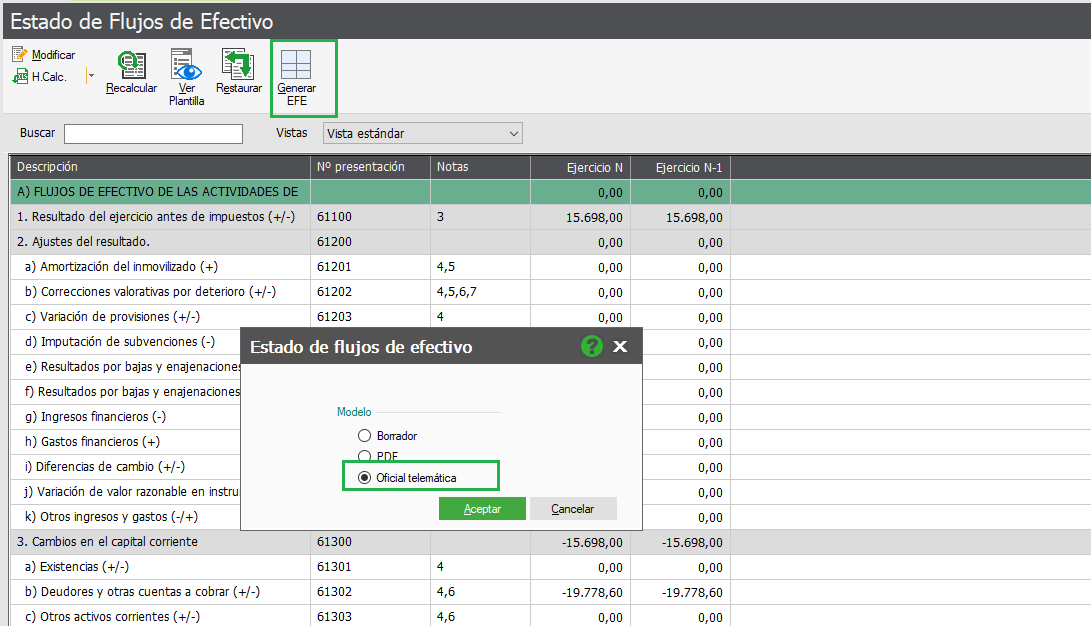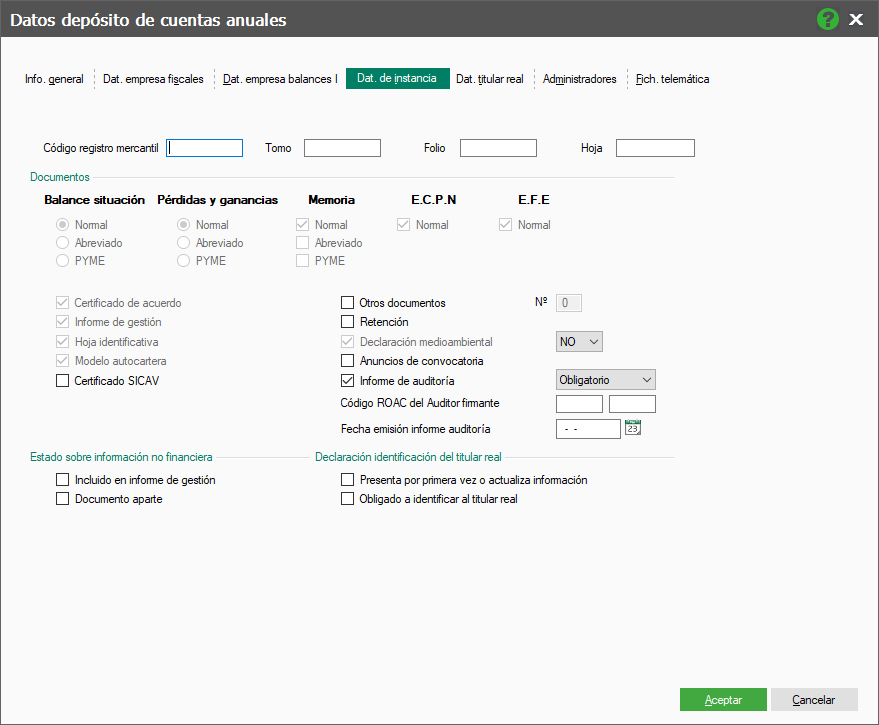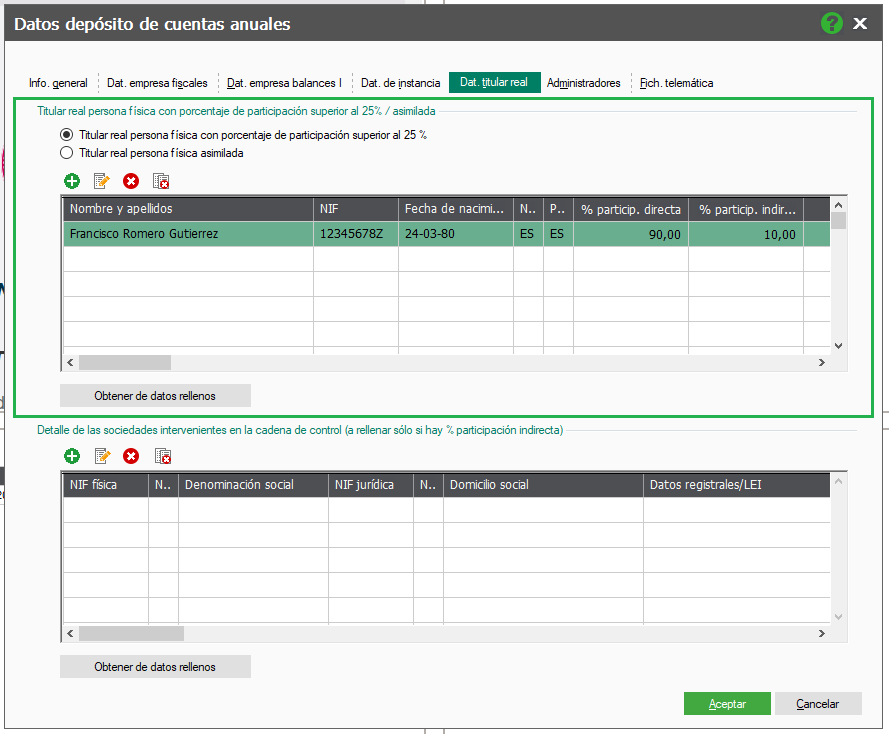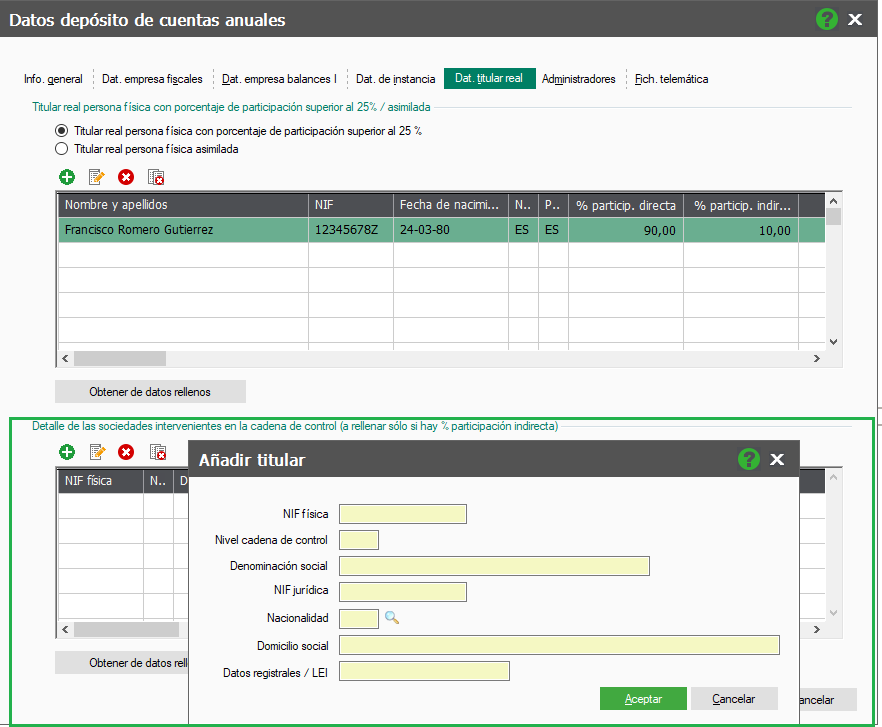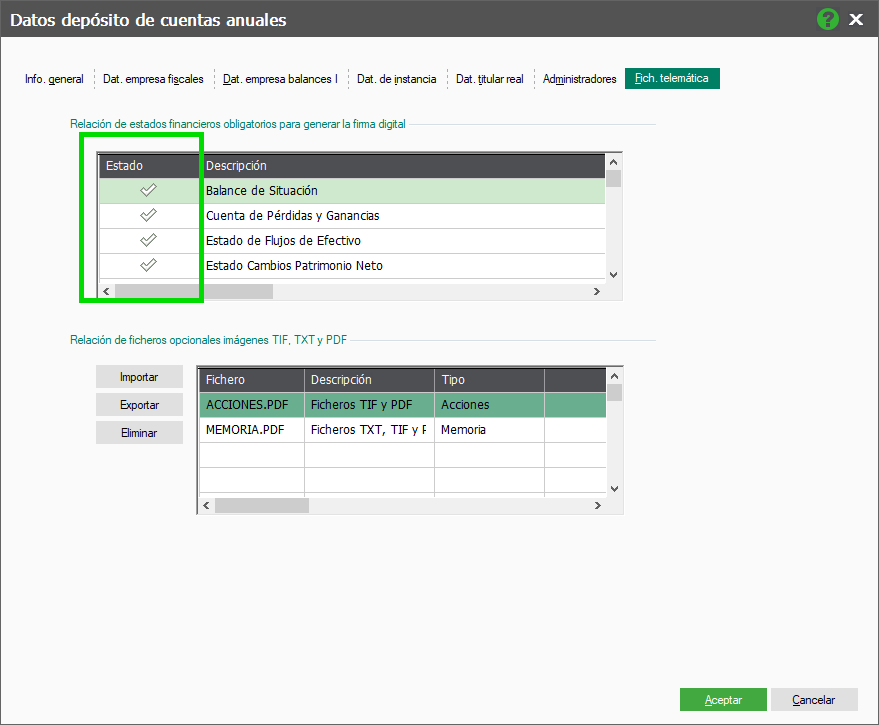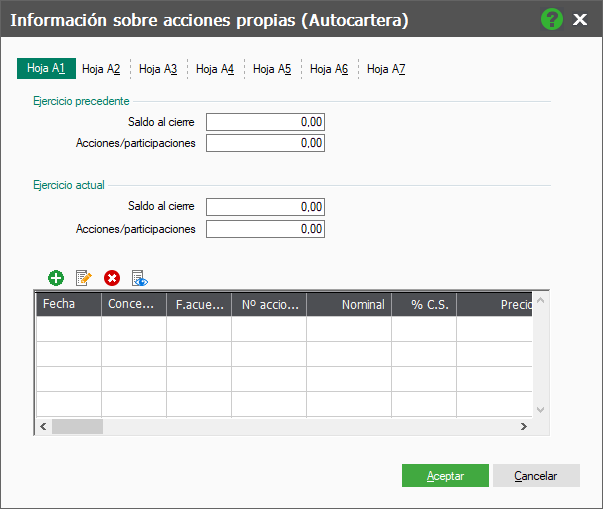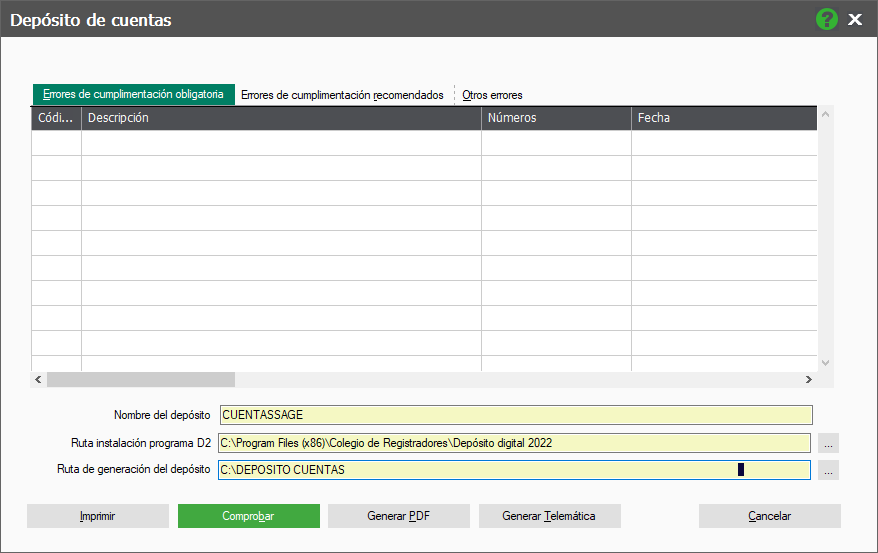La presentación en el Registro Mercantil de las Cuentas Anuales debe realizarse por las sociedades mercantiles y demás entidades y empresarios que estén obligadas conforme a las disposiciones vigentes a dar publicidad de las mismas.
Con Sage ContaPlus Flex, podemos realizar la presentación de las Cuentas Anuales en formato digital y cumplir con nuestras obligaciones registrales de una forma cómoda y sencilla.
A continuación, veremos el proceso a seguir para la generación del Depósito de Cuentas Anuales.
1. Pasos previos a la Generación del Depósito de Cuentas con Sage ContaPlus Flex
Para la generación del Depósito de Cuentas Anuales con ContaPlus Flex debemos cumplir los siguientes requisitos previos
. Comprobaremos que el ejercicio en el que se va a generar las cuentas anuales y el N-1 tienen correctamente asignado el histórico. Ejecuta el siguiente link para visualizar como Asignar histórico manual en Contaplus Flex
. Cerraremos los ejercicios que intervendrán en el depósito de cuentas.
. Desde el menú Empresa/Empresas, modificaremos la empresa y cumplimentaremos la siguiente información.
– Pestaña Datos Empresa: Indicaremos los datos de la persona física que será el presentador.
-Pestaña Fiscales: Incorporaremos los datos fiscales de la empresa.
-Pestaña Hacienda: Indicaremos la actividad de la empresa, código CNAE y código IAE.
-Pestaña Balances I: Rellenaremos los datos de Personal Asalariado y presentación de cuentas. Es muy importante indicar correctamente las Fechas de inicio y cierre de las cuentas anuales.
-Pestaña Balances II. Sólo visible cuando nuestra empresa trabaja con Plan Contable Abreviado o Pyme y, por tanto, realizaremos una presentación de Modelo Abreviado o Pyme de Cuentas Anuales.
En los Depósitos de Cuentas Anuales con Modelo Abreviado o Pyme se modificó la «Hoja de Identificación de Datos» a partir de la presentación de el Depósito de Cuentas Anuales 2017. Por lo tanto, se incluirá la información de Aplicación de Resultados y Plazo Medio de Pago a Proveedores.
Desde la Pestaña Balances II podemos calcular la Base de Reparto de Aplicación de Resultados pulsando el icono Recalcular saldos. Posteriormente tenemos que incorporar manualmente la aplicación de los resultados.
Para calcular el plazo medio de pago a proveedores accederemos al menú Informes y Modelos/Financieros/Periodo Medio de pago.
Seleccionamos la opción del cálculo según nuestro Plan Contable.
En el supuesto de Plan Contable Normal, la información del plazo medio de pago a proveedores se registrará en la memoria.
En el supuesto de Plan Contable Pyme o Abreviado, la información del plazo medio de pago a proveedores se incorpora en la Hoja Datos de Identificación y podemos comprobar la información desde la pestaña Balances II.
. Por último, descargaremos e instalaremos el programa D2 desde la página web www.registradores.org.
2. Generación del Depósito de Cuentas Anuales con Sage ContaPlus Flex
2.1. Generación de las Cuentas Anuales
Para la generación del Depósito de Cuentas Anuales con ContaPlus Flex comenzaremos con la generación telemática de los diferentes Estados que componen las Cuentas Anuales:
1. Balance de Situación:
Accederemos al menú Informes y modelos/Financieros/Balance de Situación.
Desde la Pestaña Oficial comprobaremos que las fechas del ejercicio actual y su histórico son correctas, marcaremos Telemática y Aceptar.
Finalizada la Generación “Oficial Telemática” del Balance de Situación visualizaremos una ventana donde se nos indica que se ha incorporado a la presentación telemática. Esta ventana informativa la visualizaremos al generar en “Oficial Telemática” todos los Estados que componen las Cuentas Anuales.
2. Cuenta de Pérdidas y Ganancias:
Accederemos al menú Informes y modelos/Financieros/Cuenta de Pérdidas y Ganancias.
Desde la Pestaña Oficial comprobaremos que las fechas del ejercicio actual y su histórico son correctas, marcaremos Telemática y Aceptar.
3. Estado de Cambios del Patrimonio Neto:
Accederemos al menú Cuentas Anuales/E.C.P.N.
*** Importante. Para los Depósitos de Cuentas con Modelo Abreviado o Pyme, el ECPN pasa a ser un documento de cumplimentación voluntaria. Por tanto, el ECPN sólo es de obligatoria cumplimentación para Depósitos de Cuentas con Modelo Normal.
Al acceder al E.C.P.N. pulsaremos en el botón “Recalcular” y ContaPlus Flex calculará el Saldo al Inicio y Fin de Ejercicio tanto del Ejercicio actual como de los dos ejercicios inmediatamente anteriores. Una vez calculados los datos, si corresponde, se deben indicar las variaciones producidas en el Patrimonio Neto entre el Inicio y Fin de Ejercicio.
Completado y comprobado el Estado de Cambios del Patrimonio Neto, procederemos a su generación marcando Oficial Telemática y Aceptar.
4. Estado de Flujos de Efectivos
El Estado de Flujos de Efectivos (EFE) sólo es obligatorio para empresas que presentan el modelo normal de Cuentas Anuales.
Accederemos al menú Cuentas Anuales/E.F.E.
Calcularemos el E.F.E. pulsando en el icono Recalcular, comprobaremos los datos y completaremos este Estado si corresponde.
Realizaremos la generación del “Estado de Flujos de Efectivos” pulsando el icono Generar, marcaremos Oficial telemática y Aceptar.
5. Memoria
1. Accederemos al menú Cuentas Anuales/Configurar Informes/Formular Memoria. Aquí completaremos el Nombre de la Empresa y Administrador.
2. Continuaremos desde el menú Cuentas Anuales/Configurar Informes/Modelo de Memoria. Se nos abrirá la plantilla de la memoria donde completaremos la Nota 1 que hace referencia a la actividad de la empresa y objeto social de la compañía y toda aquella información que ContaPlus Flex no contempla y deseamos se recoja en la Memoria.
Editada la Memoria pulsaremos en Archivo/Guardar.
3. Por último, accederemos al menú Cuentas Anuales/Memoria, en este momento se calculan los campos que contienen fórmulas y se conservan los cambios incorporados en el paso anterior.
Comprobaremos que la información es correcta y guardaremos el nuevo documento como tipo “texto sin formato” y nombre “Memoria.txt”.
2.2. Mantenimiento de Datos
Una vez generadas la Cuentas Anuales accederemos al menú Cuentas Anuales/Depósito de Cuentas/Mantenimiento de Datos.
1. En las pestañas “Datos empresa fiscales” y “Datos empresa balances I y II” visualizaremos la información que previamente incorporamos desde el menú Empresa/Empresas.
2. En la pestaña “Datos de Instancia” ContaPlus Flex selecciona los Documentos que son obligatorios según el Plan Contable de la empresa. En esta pantalla debemos incorporar los datos de registro de la entidad, marcar si adjuntamos algún otro documento y rellenar, si corresponde, el código ROAC del auditor firmante.
3. En la pestaña «Datos titular real» tenemos que incorporar la información relativa al titular/titulares de la sociedad en el caso de estar obligados a identificarlo y presentarlo por primera vez o en caso de no ser la primera vez tengamos que actualizar la información. En la parte superior de la ventana tenemos que indicar si el titular es una persona física con porcentaje de participación superior al 25% o persona asimilada y añadir los datos del titular/titulares.
En la parte inferior de la pantalla, tenemos que indicar los datos de las sociedades intervinientes, relativos a la cadena de control, en el caso que tengamos algún titular con participación indirecta.
4. En la pestaña “Administradores” incorporaremos los Nombres y Apellidos de los Administradores
5. En la pestaña “Ficheros Telemáticos”, podemos comprobar que Estados Financieros han sido generados e importar ficheros como la Memoria, Informe de Gestión, Informe de Auditoria, etc…
2.3. Mantenimiento de autocartera
Después accederemos al menú Cuentas Anuales/Depósito de Cuentas/Mantenimiento de autocartera. En esta opción puedes introducir información sobre acciones y participaciones propias. Puedes añadir, modificar, eliminar o hacer zoom sobre los registros existentes.
2.4. Generar cuentas
Completada y comprobada la información de «Mantenimiento de Datos» y «Mantenimiento de autocartera» podemos realizar la “Generación de Depósito de Cuentas Anuales”, para ello, accederemos al menú Cuentas Anuales/Depósito de Cuentas/Generar Cuentas.
En esta nueva ventana completaremos la siguiente información:
– Nombre del Depósito: Donde podremos indicar por ejemplo, el código de la empresa en ContaPlus.
– Ruta de Instalación del programa D2.
– Ruta de generación del Depósito: Carpeta donde guardaremos el Depósito de Cuentas.
Completada la información pulsaremos en el botón “Comprobar”, en este punto ContaPlus Flex revisa si existen errores, si los errores son de cumplimentación obligatoria es necesario corregirlos antes de realizar la Generación Telemática.
Corregidos los Errores pulsaremos en el botón “Generar Telemática” y se realizará la “Generación del Depósito de Cuentas” en la ubicación indicada. Además, podemos abrir el Depósito de Cuentas con el programa D2 y comprobar la información del mismo.
Realizado los pasos indicados, tendremos generado el “Deposito de Cuentas Anuales” y sólo tendremos que realizar la presentación en el Registro Mercantil. (Pulsa sobre el siguiente enlace para visualizar formas de presentación del Depósito de Cuentas Anuales con ContaPlus Flex).
¡Pásate a Sage 50cloud!
¿Sabías que con Sage 50cloud también puedes presentar el depósito de cuentas? Mira cómo aquí.
Además, puedes traspasar la informacion que tengas actualmente en tu ContaPlus.
Contacta con el 900 87 87 05 y te informamos.
Echa un ojo a Sage 50cloud o Sage 50cloud Asesor Contable
* Recuerda:
El contenido de la ayuda está realizado en base a la gama superior, por lo que dependiendo de la licencia adquirida es posible que algunas de las funciones presentadas no estén habilitadas